
Déi lescht Versioune vu Microsoft Word Text Editor hunn eng zimlech grouss Set vu gebauter Schrëft. Déi meescht vun hinnen, wéi erwaart, besteet aus Bréiwer, awer an e puer, amplaz vu Bréiwer, gi verschidde Symboler an Zeechen benotzt, wat och ganz praktesch an néideg ass a ville Situatiounen.
Lektioun: Wéi kann een d'Wuert kontrolléieren
An awer, egal wéi vill agebaute Schrëften am MS Word sinn, aktiv Benotzer vum Standard-Set-Programm sinn ëmmer wéineg, besonnesch wann Dir eppes ongewéinleches wëllt. Et ass net iwwerrascht datt am Internet Dir vill Schrëften fir dësen Texteditor fannt, erstallt vun Drëtt Partei Entwéckler. Dofir wäerte mir an dësem Artikel diskutéiere wéi eng Schrëft zu Word bäigefügt ass.
Wichteg Warnung: Luet Schrëften, wéi all aner Software, just vu Vertrauenssäite erof, well vill vun hinnen Virussen an aner béisaarteg Software kënnen enthalen. Vergiesst net iwwer Är eege Sécherheet a Sécherheet vu perséinlechen Daten, luet net d'Fonten erof, déi an den EXE Installatiounsdateien ugebuede ginn, well se tatsächlech an Archiver verdeelt sinn, déi OTF oder TTF Dateiformate enthalen, ënnerstëtzt vu Windows.
Hei ass eng Lëscht vu sécher Ressourcen, aus deenen Dir Schrëften fir MS Word an aner kompatibel Programmer eroflueden kënnen:
www.dafont.com
www.fontsquirrel.com
www.fontspace.com
www.1001freefonts.com
Notéiert datt all déi uewe genannte Site extrem bequem implementéiert sinn an datt all Schrëft do kloer a kloer presentéiert gëtt. Dat ass, Dir kuckt op d'Virschaubild, entscheet ob Dir dës Schrëft gär hutt an ob Dir se guer braucht, an nëmmen dann eroflueden. Also loosst eis ufänken.

Installéiert eng nei Schrëft am System
1. Wielt eng Schrëft op enger vun de Site déi mir proposéiert hunn (oder op enger anerer déi Dir ganz vertraut) an luet se erof.

2. Gitt an den Dossier wou Dir den Archiv erofgelueden hutt (oder just e Fichier) mat der Schrëft (en). An eisem Fall ass dat um Desktop.

3. Öffnert d'Archiv an extrahéiert säin Inhalt an all praktesch Dossier. Wann Dir Schrëften erofgelueden hutt, déi net am Archiv agepackt sinn, da réck se einfach un, wou et praktesch ass fir se ze kréien. Dëst Dossier net zoumaachen.

Notiz: Zousätzlech zu der OTF oder TTF Datei kann d'Archiv mat Schrëften och Dateien vun engem anere Format enthalen, zum Beispill, e Bild an en Textdokument, wéi an eisem Beispill. Dës Extraktioun ze extrahéieren ass op kee Fall néideg.

4. Open “Kontroll Panel”.
An Windows 8 - 10 dëst kann mat de Schlëssele gemaach ginn Gewënn + xwou an der Lëscht déi erschéngt, wielt “Kontroll Panel”An. Amplaz vu Schlësselen kënnt Dir och richteg klickt op de Menüsymbol “Start”.
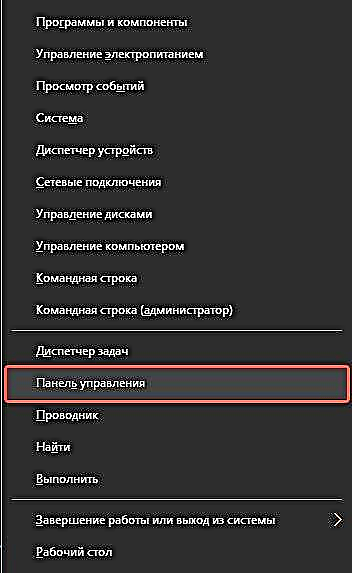
An Windows XP - 7 dës Sektioun ass um Menu “Start” - “Kontroll Panel”.

5. Wann “Kontroll Panel” ass am Bléckmodus “Kategorien”, wéi an eisem Beispill, schalt op den Affichage Modus vu klengen Ikonen - fir datt Dir séier dee gewënschten Artikel fannt.

6. Fannt dat Element do "Fonts" (héchstwahrscheinlech wäert et ee vun de leschte sinn), a klickt duerno.

7. En Dossier mat Schrëften a Windows installéiert wäert opmaachen. Place d'Schrëft Datei (n) virdrun erofgeluede an aus dem Archiv extrahéiert an et.

Tipp: Dir kënnt et einfach (se) mat der Maus vum Dossier an den Dossier zéien oder Kommandoen benotzen Ctrl + C (Kopie) oder Ctrl + X (schneiden) an dann Ctrl + V (Paste).
8. No engem kuerzen Initialiséierungsprozess gëtt d'Schrëft op de System installéiert a erschéngt am Dossier wou Dir se geplënnert hutt.

Notiz: E puer Schrëftappe kënnen aus verschiddenen Dateien (z. B. kloer, kursiv a fett) besteet. An dësem Fall musst Dir all dës Dateie an de Schrëftdossier setzen.
Op dëser Stuf hu mer eng nei Schrëft an de System bäigefüügt, elo musse mir se direkt op Word bäigoen. Liest weider wéi hei ënnen ze maachen.
Installéiert eng nei Schrëft a Word
1. Start Word a fënnt déi nei Schrëft op der Lëscht mat de Standard déi an de Programm gebaut ginn.

2. Oft ass eng nei Schrëft an der Lëscht ze fannen net sou einfach wéi et schéngt: éischtens sinn et scho ganz vill vun hinnen, an zweetens ass säin Numm, och wann et an enger eegener Schrëft geschriwwe gëtt, zimmlech kleng.

Fir séier eng nei Schrëft am MS Word ze fannen an ufänken mat der Tippen ze benotzen, öffnen d'Schrëftgrupp Dialogbox op andeems Dir op de klenge Pfeil an der riets ënnen Eck vun dëser Grupp klickt.

3. An der Lëscht "Schrëft" fannt den Numm vun der neier Schrëft déi Dir installéiert hutt (an eisem Fall, dëst Altamonte perséinlech Benotzung) a wielt se.

Tipp: An der Fënster "Sample" kënnt Dir kucken wéi d'Schrëft ausgesäit. Dëst wäert Iech hëllefen et méi séier ze fannen wann Dir den Numm vun der Schrëft net erënnert, awer visuell erënnert.
4. Nodeems Dir geklickt hutt “OK” an der Dialogbox "Schrëft"an, wiesselt Dir op déi nei Schrëft an Dir kënnt ufänken se ze benotzen.

Emfënnt eng Schrëft an engem Dokument
Nodeems Dir déi nei Schrëft op Ärem Computer installéiert hutt, kënnt Dir se nëmmen doheem benotzen. Dat ass, wann Dir en Textdokument schreift an enger neier Schrëft zu enger anerer Persoun déi dës Schrëft net am System installéiert huet, an dofir net an d'Word integréiert ass, da gëtt se net ugewisen.
Wann Dir wëllt datt déi nei Schrëft net nëmmen op Ärem PC verfügbar ass (gutt, am Printer, méi präzis, scho op engem gedréckte Blat Pabeier), awer och op anere Computeren, anere Benotzer, da muss se an en Textdokument agebonne ginn. Liest weider wéi hei ënnen ze maachen.
Notiz: Embedding vun enger Schrëft an engem Dokument wäert d'Gréisst vum MS Word Dokument erhéijen.
1. Am Word Dokument, gitt op d'Tab Optiounendéi iwwer de Menu opgemaach kënne ginn "Datei" (Wort 2010 - 2016) oder Knäppchen "MS Word" (2003 - 2007).

2. An der Dialog "Optiounen", déi virun Iech erschéngt, gitt op d'Rubrik Späicheren.

3. Kuckt d'Këscht niewendrun Emfont Schrëft an enger Datei aginn.

4. Wielt ob Dir nëmmen Zeechen aginn wëllt déi am aktuellen Dokument benotzt ginn (dëst wäert d'Dateigréisst reduzéieren), ob Dir d'Aféierung vun Systemfonte ausgeschloss wëllt (tatsächlech ass et net néideg).

5. Späichert den Textdokument. Elo kënnt Dir et mat anere Benotzer deelen, well déi nei Schrëft, déi Dir derbäiginn hutt, gëtt och op hirem Computer ugewisen.

Eigentlech kann dëst fäerdeg sinn, well elo wësst Dir wéi Dir Schrëften am Word installéiere kënnt nodeems Dir se a Windows installéiert hutt. Mir wënschen Iech Erfolleg beim Masteréiere vun den neie Featuren an onbegrenzte Méiglechkeeten vu Microsoft Word.











